這篇文章主要介紹了vmware 實現linux目錄映射window本地目錄圖文詳解,需要的朋友可以參考下
—恢復內容開始—
背景:
1,使用lnmp環境
2,代碼可以在windows上面寫,直接映射到linux的lnmp環境下面
第一步: vmware 新建一個linux虛擬機
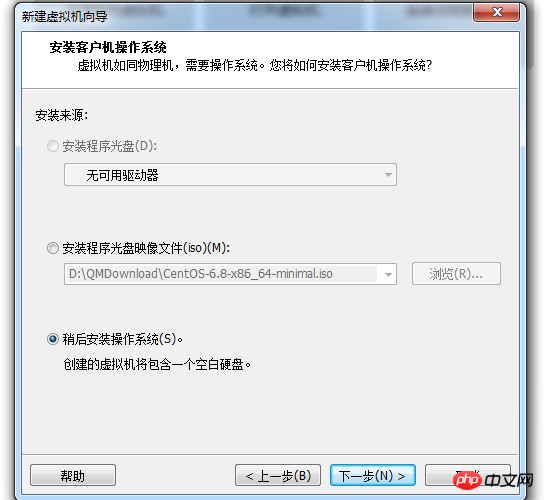


一路下一步到完成
第二步: linux鏡像(自己去下載一個linux的鏡像)

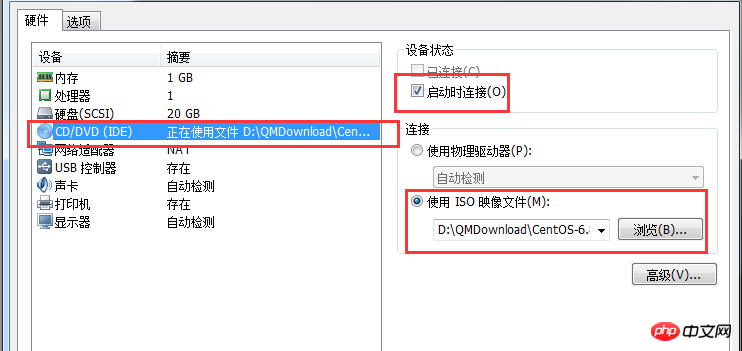
然后確認 ,然后重新客戶機

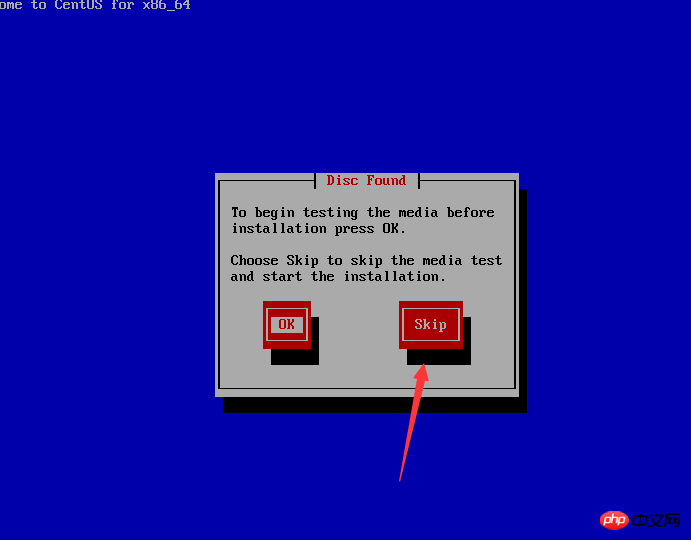
然后一路linux(語言可以選中文) 直到這一步 給linux設置密碼
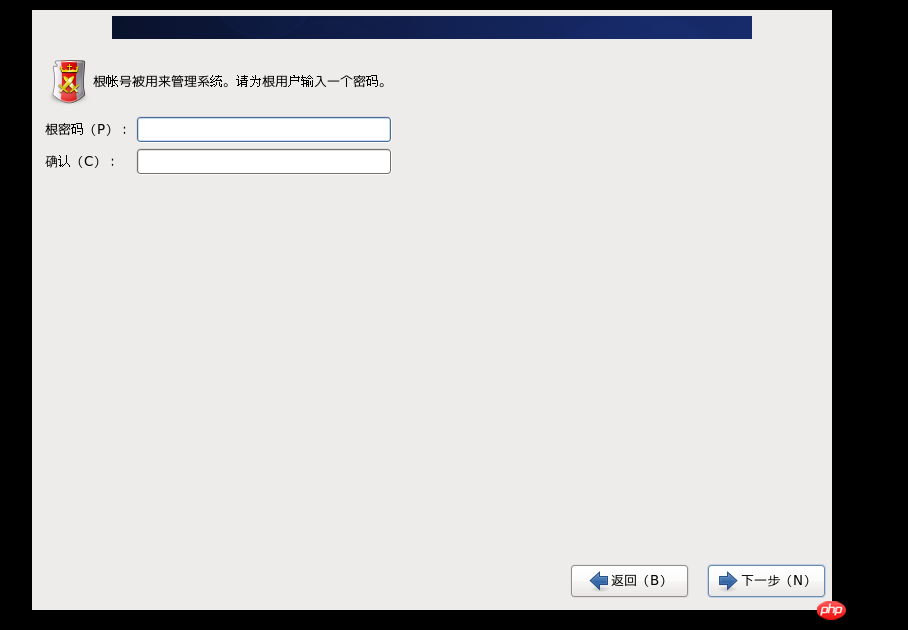
然后一路next,確認所有修改
第三步: 進入linux系統配置網絡
修改下圖路徑中的文檔(onboot改成yes)
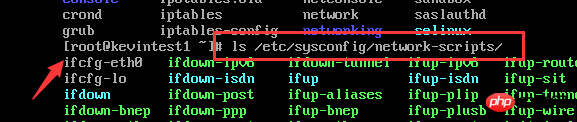

修改完保存 重啟網絡

第四步:關閉該虛擬機以后
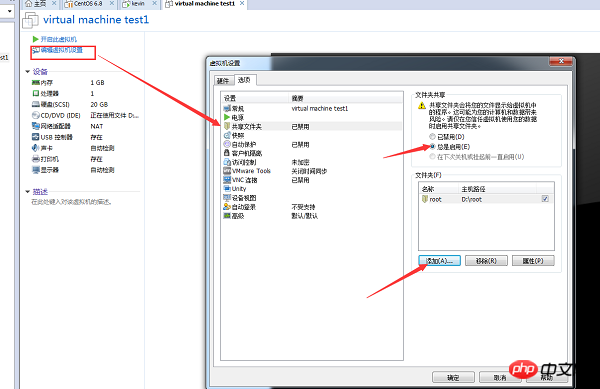
第五步 點擊VMware workstation->點擊安裝vmware tools
第六步 打開虛擬機 mount /dev/cdrom mnt/www (如果沒有www目錄 通過mklinux去新建一個)
第七步: cp www目錄下的gz結尾的文件 到自己的用戶目錄 ~(也就是/boot) 然后到boot目錄 解壓gz文件 得到右邊的文件

第八步: cd 到vmware-tools-distrib 執行 下面的文件

一路回車直到看到這段話
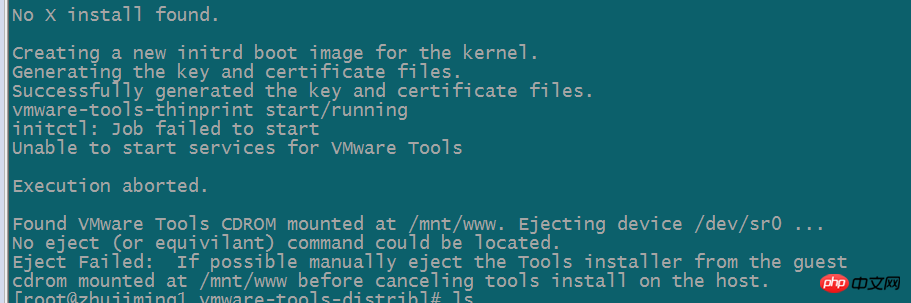
第九步: /etc/vmware-tools/services.shstart
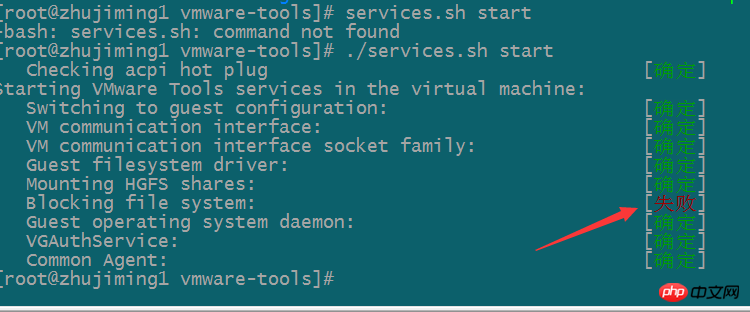
yum install fuse-libs
再次 /etc/vmware-tools/services.shstart
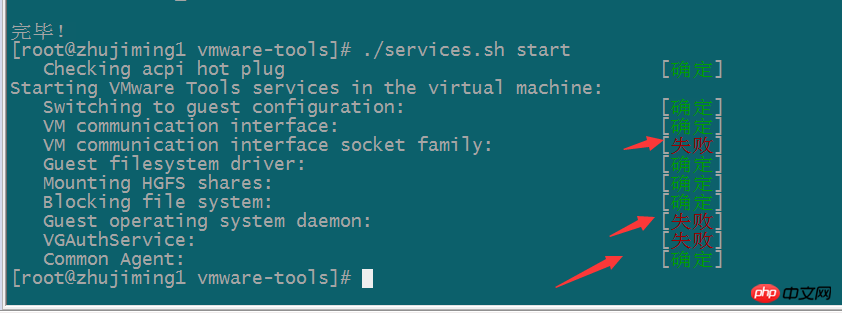
上面的報錯就不用管了 現在 cd /mnt/hgfs/root (里面就顯示了 我上面要求共享的windows D盤下root的文件)


















